Kõige intuitiivsem ja lihtne lahendus see ülesanne on muuta praeguse kirje olek seadete kaudu. Lisaks pakub see meetod konserveerimine kõik kasutajaandmed, näiteks isikupärastamine.
Selleks klõpsake nuppu " Alusta" ja valige ikoon " Valikud", mis asub ikooni" kohal Seiskamine" Klaviatuuri otsetee võib olla mõnevõrra mugavam Win +I. Enne süsteemi muudatuste tegemist on soovitatav salvestada kõik töötavad failid, sest pärast arvuti taaskäivitamist lähevad salvestamata muudatused kaotsi. Pärast seda vajate:
Kuidas kasutajat kustutada
See manipuleerimine näib olevat võimalik ainult siis, kui neid on vähemalt kaks. Seda tehakse läbi administraator. Kui teil on vaja sellest lahti saada, peate esmalt andma teisele kontole administraatori õigused ja sooritama toimingu viimase kaudu.
Nagu ka eelmisel juhul, peate minema jaotisse " Kontod"V" Parameetrid" Siin peate valima " Perekond ja teised kasutajad». 
Pärast nupu "klõpsamist" Kustuta"Süsteem hoiatab, et kustutatakse kõik failid ja andmed, mis asuvad aadressil C:\Users\Name_of_user_to läheb kaduma.
Lühikese aja möödudes andmed kustutatakse.
Desinstallige juhtpaneeli kaudu
See lahendus pakub veel mitmeid rohkelt võimalusi. Kõigepealt peate sisse logima rakendusega administraatori õigused. Paremklõpsake " Alusta» avaneb kontekstimenüü, mille allosas on link " Juhtpaneel" Sõltumata selle kujundusest ("Kategooria", "Väikesed ikoonid" või "Suured ikoonid"), mida saab muuta liidese paremas ülanurgas, peate valima jaotise " Kasutajakontod" Pärast seda peate järgima järgmist toimingute algoritmi:

Viimane samm on kinnitust eemaldamine, millele järgneb taaskäivitage arvuti.
Olemas alternatiivne meetod, mis viiakse läbi utiliidi Run abil, mis käivitatakse kiirklahviga Win +R. Siin peate sisestama käsu netplwiz, mille järel avaneb seadete aken. 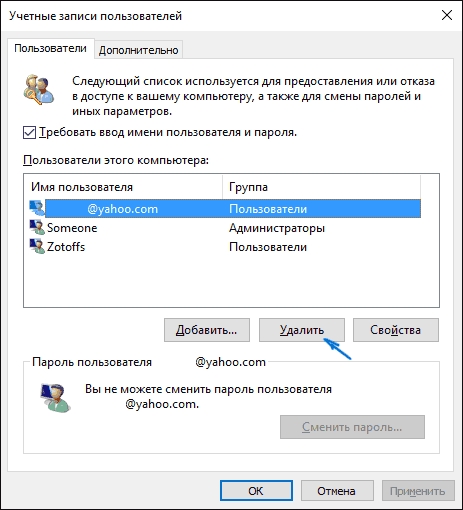
Siin peate valima nupu " Kustuta", esialgne esiletõstmine nõutav kasutaja.
Kuidas eemaldada kasutaja käsurea abil
Käivitamine tuleb teha administraatorina. Seal on meeskond NETKASUTAJA, mis on loodud mandaatide haldamiseks. Kui sisestate käsu ilma täiendavate parameetriteta, kuvatakse need kõik ja lisate / kustutada kasutajanimele kustutab selle arvuti mälust: 
See meetod on võib-olla kõige kiirem.
Sisseehitatud kirjete (külaline, administraator jne) eemaldamine
See toiming võib nende kontode kaudu süsteemi toimimist keerulisemaks muuta ja aeglustada juhtimine toimub arvuti. Selle protseduuri rakendamiseks vajate:

Administraatori eemaldamine on ei soovita tegevust. Kui see kuidagi segab, on parem lihtsalt peita teda. Selleks saate kasutada käsurea kesta: 
Microsofti operatsioonisüsteemid on loodud arvuti kasutamiseks korraga mitmele inimesele ja annavad igaühele võimaluse luua kontosid mis tahes koguses. Aja jooksul ilmuvad arvutisse või sülearvutisse, kus töötab "Seitse", uued profiilid ja need kõik võtavad ruumi. Siis tekib küsimus: kuidas kustutada mittevajalik konto Windows 7-s? Vaatame mõningaid viise, kuidas seda teha.
Paljud inimesed mõtlevad, mis juhtub, kui nad oma konto kustutavad. Microsoft hoolitses isiklike failide ohutuse eest tarbetutest kontodest vabanemisel. OS-i arendajad pakuvad kasutaja arvutis Windows 7 profiilidest vabanemiseks kahte võimalust:
- isikuandmete (töölaua sisu, "Minu dokumendid", "Pildid" ja muu raamatukogu sisu) säilitamisega;
- kõigi isikuandmete kustutamine.
Kui valite esimese valiku, jääb profiilinimega kataloog arvutisse süsteemimahu kaustas "Kasutajad" ja kõik isikuandmed sisalduvad selles. Kui valite teise meetodi, kustutatakse need jäädavalt, välja arvatud juhul, kui jaotise „Minu dokumendid” sisu teisaldatakse teise asukohta.
Juhtpaneel
Konto kustutamine operatsioonisüsteemis Windows 7 toimub selle süsteemitööriista spetsiaalse komponendi kaudu.
- Avage "Juhtpaneel" "Exploreri" kaudu (nagu ekraanipildil) või muul mugaval viisil.
- Kui selle ikoonid on kategooriatesse rühmitatud, klõpsake nuppu "Lisa ja eemalda...".
Kui elemente kuvatakse ikoonidena, klõpsake ekraanipildil ringiga ümbritsetud objektil. 

Seejärel valige "Halda teist kontot".
Võite ka avada Start ja klõpsata oma profiili avataril.
- Valige mittevajalik profiil (saate kustutada mitte ainult enda, vaid ka teisi selle arvuti kasutajaid, kui teil on vastavad õigused).
- Klõpsake linki "Kustuta konto".
- Siin me otsustame: vajame rohkem faile, mis on salvestatud konto nimega kausta või vaba ruumi.
Keskendume teisele võimalusele: tulevikus on see nõutav, kui soovite kustutatud profiili taastada.
- Tutvume tingimustega ja kinnitame oma plaanide elluviimise.
Nii eemaldatakse kõik kasutajakontod teie arvutist ja sülearvutist, kui töötate administraatorina.
Piiratud õigustega sisse logides küsib kasutajakonto kontroll administraatorilt luba ülaltoodud juhistes kirjeldatud toimingute tegemiseks. 6. sammu sooritamiseks tuleb sisestada oma konto parool, mis võimaldab valitud konto alt süsteemi sisse logida.
Märgime kohe, et kustutatud Windows 7 kontot on võimatu taastada, kuigi siin on paar nippi:
- kui salvestasite failid sammus 5, saate luua sama nimega konto ja teisaldada sinna oma andmed (programmi sätted ja failid, kuid mitte registrikirjed või OS-i seaded);
- proovige profiilikausta (asub kaustas C:\Users) taaselustada R-Stuudio abi või mõni muu sarnane utiliit, mis salvestab failistruktuuri, ja tehke sama nagu ülal.
Külaline
"Külalise" kontot saab lubada või keelata ainult siis, kui seda pole vaja – sellest ei saa lahti. Vaatame, kuidas seda tehakse.
- Avage Windows 7 profiilihalduse aken (eelmiste juhiste 1.–2. samm).
- Valige sisseehitatud kirje "Külaline".
- Järgmises aknas klõpsake "Luba", kui see pole aktiivne.
- Konto keelamiseks valige see ja klõpsake "Katkesta ühendus...".
Siin pole kinnitust vaja, kuna see ei mõjuta kasutaja faile. 

Alternatiivne tee
Veidi kiiremini ja lihtsamalt saab iga Windows 7 konto kustutada järgmiselt.
- Kutsume käsutõlgi, klõpsates "Start" nuppu "Käivita".
- Sisestage ja käivitage käsk "control userpasswords2".
- Valige mittevajalik kirje ja klõpsake kustutamisnuppu.
Nii jäetakse profiil arvutis viibijate loendist välja, kuid kõik selle failid ja sätted jäävad puutumata.
Administraatori konto kustutatakse samamoodi, kuid selleks on vaja administraatoriõigusi – piiratud õigustega kasutajal selliseid õigusi pole. Ükskõik kui palju soovite, ei saa te piiratud võimalustega kontolt administraatorit eemaldada.
Käsurida
Selle tööriistaga töötamiseks vajate süsteemis kõrgemaid õigusi!
- Avage käsutõlk ja käivitage selles "cmd".
Käsurea kutsumiseks võite kasutada ka otsinguriba Start või otseteed kataloogis Accessories.
- Kõigi kasutajaprofiilide loendi vaatamiseks käivitage "net user".
- Sisestage käsk, näiteks "net user xxx /delete", kus xxx on mittevajaliku konto nimi.


Windows on mitme kasutajaga operatsioonisüsteem. Ühes arvutis saavad korraga töötada kaks või enam kasutajat. Mõnikord on vaja konto kustutada. Kasutajakonto kustutamine on üsna lihtne. Kuid mitte kõik ei tea, kuidas Windows 7 kohaliku administraatori kontot kustutada või peita. See on probleem, millele see artikkel on pühendatud.
Kuidas kontot peita
Põhilise administraatorikonto kustutamine võib teie tööd Windowsiga tõsiselt keerulisemaks muuta. Selle kasutaja nimel hallatakse süsteemi ja muudetakse selle konfiguratsioone.
Konto peitmiseks võite kasutada Windowsi käsurida. Selleks peate tegema järgmist.
Pärast toimingute sooritamist taaskäivitage oma personaalarvuti muudatuste kinnitamiseks. Nüüd ei kuvata administraatori kasutajakontot süsteemihaldusliidestes ega sisselogimiseks saadaolevate kontode loendis.
Kasutaja kustutamine
Saate kasutaja kustutada mis tahes kontolt, millel on administraatori õigused. Seda saab teha juhtpaneeli kaudu:

Registri muudatuste korrektseks salvestamiseks taaskäivitage arvuti. Kui aga proovite niimoodi administraatori kontot kustutada, siis see ei õnnestu. Vajalikku nuppu lihtsalt saadaolevate toimingute loendis ei ole.
Administraatori eemaldamine
Administraatori konto kustutamiseks saate kasutada spetsiaalset teenindusliidest, mille saab käivitada dialoogiaknas "Käivita". Selle toimingu edukaks läbiviimiseks järgige juhiseid:

windowsTune.ru
Kuidas kustutada kasutaja- või administraatorikontot Windows 7-s
Windows 7 operatsioonisüsteem on mitme kasutajaga. See tähendab, et iga kasutaja jaoks saab arvutis luua mitu erinevat kontot. Ja võib juhtuda, et peate ühe või mitu neist korraga eemaldama. Sellise toimingu tegemine pole keeruline. Ja selle protseduuri läbiviimiseks on isegi mitu võimalust, mida selles artiklis tutvustatakse. Ainus, mis võib segada, on kontosid kustutava kasutaja õigused. Tal peavad olema kohaliku administraatori õigused.
Meetod number 1. Eemaldamine "Juhtpaneeli" kaudu

Meetod number 2. Eemaldamine arvutihalduskonsooli kaudu

Meetod nr 3. Eemaldamine kontohalduri kaudu

Meetod number 4. Eemaldamine Windowsi süsteemiregistri kaudu

Teid võivad huvitada järgmised materjalid
KZNcomputer.ru
Tarbetute kontode eemaldamine Windows 7-st
 Windows 7 on mitme kasutajaga süsteem, mis võimaldab luua ühes arvutis mitu kontot. See on väga mugav võimalus - igaüks kasutab oma kontot, tal on eraldi kaust dokumentidega ja oma töölaud. Teisest küljest võtab iga profiil teatud ruumi, nii et mõnikord on vaja Windows 7 konto kustutada.
Windows 7 on mitme kasutajaga süsteem, mis võimaldab luua ühes arvutis mitu kontot. See on väga mugav võimalus - igaüks kasutab oma kontot, tal on eraldi kaust dokumentidega ja oma töölaud. Teisest küljest võtab iga profiil teatud ruumi, nii et mõnikord on vaja Windows 7 konto kustutada.
Kontode kustutamine
Tähtis! Teiste Windows 7 profiilidega manipuleerimiseks peavad teil olema kohaliku administraatori õigused. Vastasel juhul ei saa te teisi kasutajakontosid muuta ega kustutada.
Aga mis siis, kui kontode loendis pole administraatoriprofiili?
- Käivita käsk windows string. Seda saab teha menüüs "Käivita" (käsk "cmd.exe") või "Start" menüüst leitud otsingu abil.
- Tippige käsk "neti kasutaja Administraator / aktiivne: jah" (vene keele jaoks Windowsi versioonid) või "net user Administrator /active:yes" (ingliskeelse versiooni jaoks).
- Minge menüüsse Start ja klõpsake nuppu Muuda kasutajat.
- Konto valimise aknas klõpsake kuvataval profiilil "Administraator".
Administraatoriõigustega saate Windows 7 konfigureerida, keelates mittevajalikud teenused ja optimeerides selle süsteemi tööd.
Juhtpaneel
Kõigepealt proovige kontost lahti saada "Juhtpaneeli" kaudu - see on kõige lihtsam ja mugav viis, mis töötab peaaegu alati.

Teil palutakse salvestada arvutist eemaldatavale kontole salvestatud kasutajaandmed. Kui teil oli mõnda olulist teavet, mida te ei soovi kaotada, klõpsake nuppu "Salvesta failid". Selle tulemusena ilmub töölauale kaust, mis kannab kaugprofiili nime.  Kui andmeid pole vaja salvestada, valige "Kustuta failid". Pärast failidega tehtavate toimingute valimist peate oma soovi kinnitama, klõpsates uuesti nuppu "Kustuta".
Kui andmeid pole vaja salvestada, valige "Kustuta failid". Pärast failidega tehtavate toimingute valimist peate oma soovi kinnitama, klõpsates uuesti nuppu "Kustuta".
Arvutihalduskonsool

Ekraanile ilmub hoiatus tagajärgede kohta. Kui olete oma otsuses kindel, klõpsake kontost vabanemiseks nuppu "Jah".
Kontohaldur

Süsteemi register
Käivitage süsteemiregister, tippides menüüs Käivita käsk "regedit".
Igaks juhuks loo registrist varukoopia, et saaksid vajadusel parandada vead, mis viivad süsteemi ebastabiilse tööni. Varukoopia tegemiseks laiendage registriredaktori menüüd "Fail" ja valige "Eksport".
Järgige vasakpoolses menüüs järgmist teed: HKEY_LOCAL_MACHINE\SOFTWARE\Microsoft\windows NT\CurrentVersion\ProfileList.
Nüüd peate kontrollima kõiki jaotisi, mille nimed algavad tähega "S-1-5". Laiendage jaotisi ükshaaval ja vaadake parameetrit "ProfileImagePass", mis näitab konkreetse profiili liikmesust.
Parameetri väärtus peab ühtima kasutajakataloogi teega kaustas „Kasutajad”. süsteemi ketas.
Pärast soovitud partitsiooni leidmist peate selle kustutama ja samal ajal kustutama kasutajakataloogi, mis asub kaustas C:\Users. Pärast seda peate arvuti taaskäivitama.
Isegi kui kustutate kogemata valed kirjed, saate Windows 7 registri alati taastada. Siiski on üks tingimus - teil peab olema varukoopia register, mille olete varem salvestanud failina laiendiga *.reg.
Viimase abinõuna saate kasutada automaatselt loodud varukoopiaid, mis salvestatakse kausta "Regback" (windows\System32\Config).
mysettings.ru
Kuidas Windows 7 kontot kustutada?
Mõni aeg tagasi rääkisin, kuidas Windows 7-s uut kontot luua. Täna tahaksin rääkida sellest, kuidas seda kontot kustutada, kui seda näiteks ei kasutata.
Klõpsake nuppu "Start" ja valige "Juhtpaneel".

Avaneb arvuti sätete aken. Siin näete suurt loendit erinevatest alajaotistest. Valige "Kasutajakontod".

Uus aken võimaldab teil oma kontol muudatusi teha. Kuid kuna see meid praegu ei huvita, klõpsame üksusel "Halda teist kontot".

Kui avaneb uus aken, näete arvelduskontode loendit. Valige see, mida vajate.

Avaneb määratud kirje sätetega leht. Selle kustutamiseks klõpsake nuppu "Kustuta konto".

Enne selle otsest kustutamist teatab süsteem teile, et see võib mõne konto kausta sisu automaatselt salvestada töölaud. Lisaks saate need andmed ise salvestada, klõpsates nuppu "Salvesta failid". Kui te ei vaja sellelt profiilil faile, klõpsake lihtsalt nuppu "Kustuta failid".
Nüüd kinnitame "konto" kustutamise, klõpsates nuppu "Kustuta konto".
Konto on kustutatud.
fulltienich.com
Kuidas eemaldada administraator Windowsis
Administraatori konto on profiil, mis luuakse automaatselt, kui OS on seadmesse installitud. Administraatori kontot pole soovitatav kustutada, kuna see võib arvutiga töötamisel põhjustada palju raskusi. Lõppude lõpuks tehakse kogu töö süsteemiga, konfiguratsioonide muutmine ja muude muudatuste tegemine selle profiili nimel. Kuid mõnikord on seda vaja teha erinevatel põhjustel. Enne kustutamist peate veenduma, et seadme teisel kasutajal on administraatori õigused.

- Avage aken "Käivita". Selleks peate vajutama Win + R nuppude kombinatsiooni.
- Aknas kirjutame käskkirja control userpasswords2. Vajutage sisestusklahvi.

- Teie silme ette ilmub kontode aken.
- Valige hiirega "Administraator".

- Klõpsake nuppu "Kustuta".

- Pärast seda toiming toimub automaatne eemaldamine haldusprofiil.
Selliseid meetmeid tuleks võtta ainult viimase abinõuna, sest see ei too kaasa midagi head. Kui kardetakse, et keegi võib administraatori “kontot kasutades” arvutit kahjustada, on lihtsam ja usaldusväärsem profiil lihtsalt peita nii, et see ei oleks nähtaval kasutatavate kontode loendis. see seade..
Saate oma profiili peita järgmiselt.
- Peate avama akna "Käivita" (vajutage koos Win + R nuppe).
- Sisestage aknas käsk cmd ja vajutage sisestusnuppu.

- Ilmub konsool.
- Seal peate hoolikalt sisestama järgmise rea: net user administrator /active:no.

- Pärast seda saate süsteemi taaskäivitada. See tegevus kinnitab kavatsuste kindlust.
- Seejärel saate kontrollida, kas administraatori kontot ei näe üheski saadaolevate arvutiprofiilide loendis ega ka OS-i haldusliidestes.
Muidugi oleks parem profiil varjata, mitte kasutada radikaalset kustutamist. See protseduur on täiesti ohutu ja üsna tõhus teie arvuti ohutuse tagamiseks väliste häirete eest.
xn----7sbbpvhbl8df8h.xn--p1ai
Mõnikord peate kustutama kasutajakonto, tuntud ka kui kasutajaprofiil või konto. Minu puhul väljendus see ühe konto all oleva arvuti väga aeglases töös. Samal ajal on protsessor ja RAM Kasutati vaid 15-20%. Samuti ei leidnud ma teenustest midagi kriminaalset. Ka Windowsi logid ei öelnud midagi. Seejärel otsustasin lõigata Gordioni sõlme ja kustutada probleeme põhjustanud Windows 7 konto ning luua uue. Aga kuidas?
1. Kohalik konto on kõigile tuttav. See luuakse arvutis kohapeal ja levitatakse ühte arvutisse. Ühesõnaga tavaline.Konto võib olla kohalik või domeen.
2. Domeenikonto võimaldab teil oma sisselogimise ja parooli abil juurdepääsu arvutite rühmale. Domeenikontol on aga ka oma failide komplekt igas arvutis, kuhu "domeeni" kasutaja on kunagi oma sisselogimise ja parooli sisestanud. Neid andmeid saab ka arvutist kustutada. Järgmisel korral, kui domeeni kasutaja sisse logib, laaditakse andmed serverist uuesti alla, kuid nüüd puhtad, ilma artefaktideta.
Kuidas kustutada kohalikke ja domeenikontosid
Kohaliku konto kustutamiseks
Võib kasutada süsteemi komponent läbi käsurida töötab administraatorina.
Kuid enne seda kopeerige kasutaja kaust C:\Kasutajad\andmete salvestamiseks. Seejärel saate need uuele profiilile üle kanda.
Kui kohalik kirje asub arvutis, mis pole domeeni sisestatud, sisestage käsureale:
Runas/kasutaja:<arvuti_nimi>
Kui kirje Local asub domeeni sisestatud arvutis, sisestage käsureale:
runas/kasutaja:<arvuti_nimi\domeeninimi>\Administrator "rundll32.exe shell32.dll,Control_RunDLL sysdm.cpl"
Avanevas aknas valige "Täpsem" - "Kasutajaprofiilid" - "Seaded"
grupis " Sellesse arvutisse salvestatud profiilid" valige see, mida vajate, ja klõpsake nuppu "Kustuta".
Kuidas domeenikontot kustutada
Varem sisse loginud domeeni kasutajakirje kustutamiseks peate:
- Kustutage kasutajaprofiili registrivõti
- Nimetage kasutajale vastav kaust ümber C:\Kasutajad\
Kustutage registriharu
Me läheme Windowsi registriredaktorisse menüü Start otsinguriba kaudu, kuhu tippime regedit.msc

Avanevas redaktoris järgige allolevat teed
HKLM\SOFTWARE\Microsoft\Windows NT\CurrentVersion\ProfileList

C:\Kasutajad\
Seda kausta saab kustutada. Siiski veenduge, et see ei sisaldaks tundlikke kasutajaandmeid. See sisaldab faile töölaualt, dokumentidest, allalaadimistest jne.
Minu puhul ma lihtsalt nimetasin ümber see kaust hilisemaks ülekandmiseks olulised failid uude profiilikausta.
Loodan, et see materjal on teile kasulik.
– Igor (administraator)Windows 7 on mitme kasutajaga operatsioonisüsteem. Viimane tähendab, et arvutis võib olla suvaline arv erinevaid kontosid. Mugav funktsionaalsus, kuna iga kasutaja saab kohandada Windowsi vastavalt oma vajadustele ilma teisi kasutajaid segamata. Alustades tapeedist ja lõpetades kasutatud programmide loendiga. Mõnikord võib aga olla vajalik selliste kontode kustutamine – testkasutaja, ajutine konto jne.
Seetõttu käsitlen selles artiklis "Konto kustutamine opsüsteemis Windows 7" kahte meetodit. Kuid kõigepealt tahaksin teid millegi eest hoiatada. Võite kohata juhiseid kasutajate kustutamiseks registri kaudu. Ma ei soovita neid juhiseid kasutada, ei tavalisi ega kogenud kasutajad. Fakt on see, et pärast selliseid toiminguid võivad kergesti tekkida vead operatsioonisüsteemi. Ja siin ei pruugi Windowsi registri puhastamine aidata. Seetõttu kasutage ainult standardseid süsteemitööriistu. Noh, nüüd meetodite endi juurde.
Märkus: Pange tähele, et kontode kustutamiseks on teil vaja administraatori õigusi.
Esimene meetod. Konto eemaldamine Windows 7-st juhtpaneeli kaudu

1. Avage menüü Start ja valige "Juhtpaneel".
2. Avanevas aknas valige "Kasutajakontod".
3. Nüüd peate valima "Halda teist kontot".
4. Nüüd valige kasutaja, kelle soovite kustutada
5. Leidke üksuste hulgast "Kustuta konto" ja klõpsake sellel
6. Ilmub aken, nagu ülaltoodud joonisel, kus palutakse valitud kasutaja failid salvestada või kustutada. Valige vajalik element. Muide, kui sellel kasutajal olid olulised dokumendid ja failid, siis soovitan sul valida valik “Salvesta”, et hiljem ei peaks jooksma karjudes “Ah-ah-ah, kõik on kadunud! ” (koos)
7. Pärast seda peate toimingu kinnitama, klõpsates nuppu „Kustuta konto”.
8. Kirje kustutatud
Nagu näete, pole meetod keeruline, kuigi selles on üsna palju punkte. Siiski on alati kasulik teada alternatiivseid lähenemisviise.
Teine meetod. Konto kustutamine Windows 7 halduri kaudu

1. Avage aken Run, vajutades WinKey ( Windowsi võti) + R"
2. Sisestage "control userpasswords2" (ilma jutumärkideta)
3. Avaneb aken Kasutajakontod. See samm võib võtta veidi aega, enne kui süsteem kogub vajalikke andmeid.
4. Veenduge, et oleksite vahekaardil Kasutajad
5. Valige alal "Selle arvuti kasutajad" Windows 7 konto, mille soovite kustutada
6. Allpool klõpsake nuppu "Kustuta".
7. Ilmub kustutamise kinnitusaken. Vastavalt sellele kinnitage kustutamine
8. Konto kustutatakse
Nagu näete, võimaldab see meetod ka Windows 7-s konto kustutada, kuigi see ei koosne pelgalt hiireklõpsudest. Veel kord soovitan teil mitte kasutada kustutamist via Windowsi register, kuna see võib probleeme tekitada. Pealegi on need kaks meetodit enam kui piisavad.




